Word 2011 fyrir Mac: Búa til merki með því að sameina úr Excel

Búðu til merki í Word 2011 með Excel póstsameiningargagnagjafa. Hér eru skrefin til að framkvæma þetta auðveldlega.

Í takt við textaumbúðir í Word 2007
Þetta er sjálfgefinn umbúðir valkostur í Word 2007, og það er sá sem þú ert síst líklegur til að nota. Það setur myndina í takt við textann þinn. Hæð línunnar sem myndin birtist á er stillt til að passa við hæð myndarinnar. Í flestum tilfellum lítur þessi umbúðir ekki vel út.
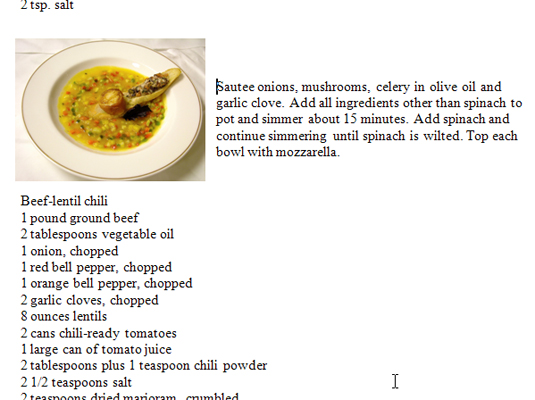
Ferningur umbúðir valkostur í Word 2007
Í Word 2007 vefur veldivalkosturinn textanum beint um myndina.
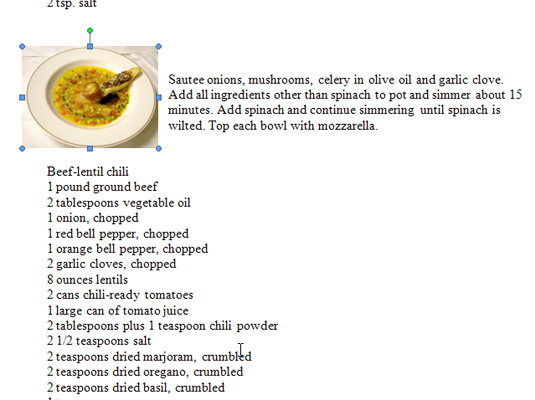
Þétt umbúðir í Word 2007
Með Tight Option finnur Word 2007 út hvar raunverulegu brúnir myndarinnar eru og smeygir textanum eins nálægt og hægt er.
Þétt umbúðir í Word 2007
Með Tight Option finnur Word 2007 út hvar raunverulegu brúnir myndarinnar eru og smeygir textanum eins nálægt og hægt er.
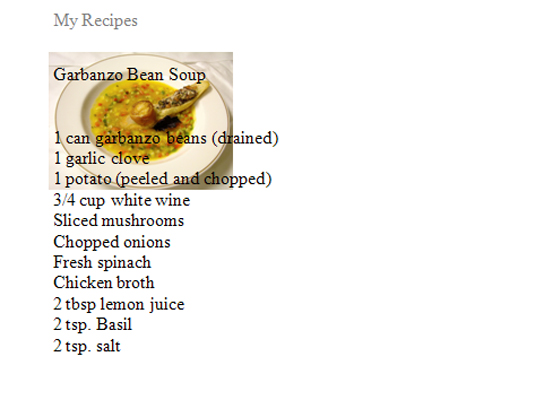
Á bak við texta sem valmöguleika fyrir Word 2007
Á bak við texta í Word 2007 gerir textinn kleift að hellast yfir efst á myndinni, eins og myndin væri ekki einu sinni til staðar. Myndin birtist fyrir aftan textann.
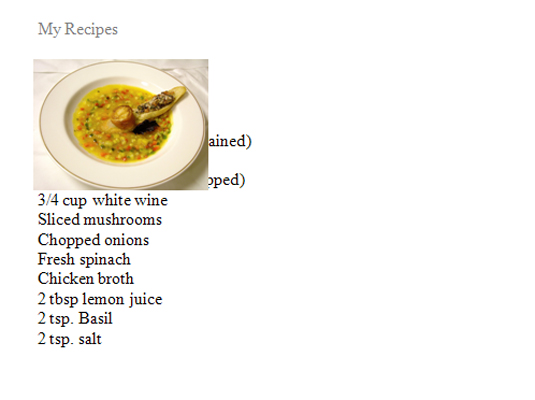
Fyrir framan texta umbúðir með Word 2007
Valkosturinn Fyrir framan texta í Word 2007 setur myndina ofan á textann. Myndin gæti hylja eitthvað af textanum.
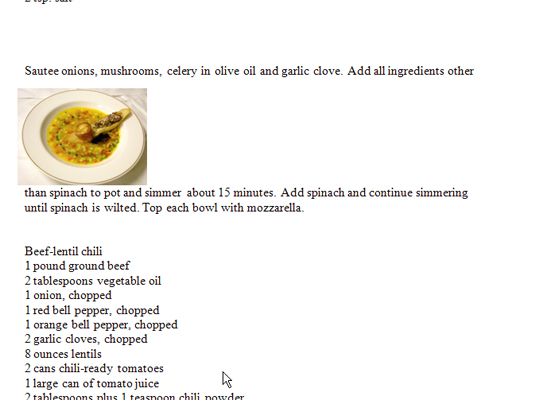
Vefjið efst og neðst í Word 2007
Eins og nafnið gefur til kynna setur Word 2007 Wrap Top og Bottom valkosturinn texta fyrir ofan og neðan myndina, en leyfir engan texta að birtast við hlið myndarinnar.
Vefjið efst og neðst í Word 2007
Eins og nafnið gefur til kynna setur Word 2007 Wrap Top og Bottom valkosturinn texta fyrir ofan og neðan myndina, en leyfir engan texta að birtast við hlið myndarinnar.
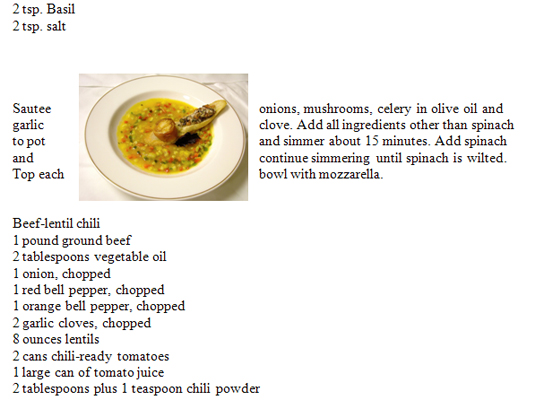
Í gegnum umbúðir í Word 2007
Í gegnum valmöguleikann í Word 2007 er eins og Tight valkosturinn, en hann leiðir til enn þéttari passa. Ef Word finnur auð rými innan myndarinnar, fyllir það rýmið með texta.
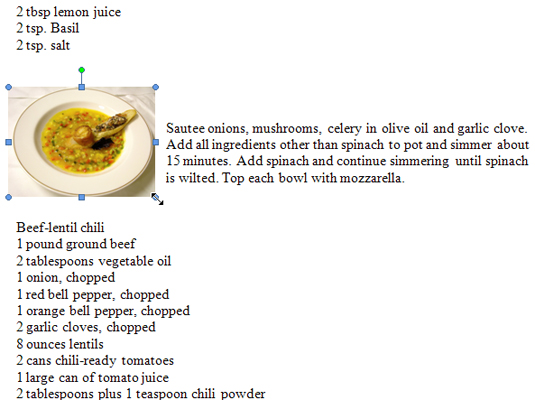
Lokaðu því með Word 2007 Edit Wrap Points
Þessi Word 2007 valkostur gerir þér kleift að hanna þitt eigið umbúðaform utan um myndina þína með því að draga litla handföng á umbúðaútlínur.
Búðu til merki í Word 2011 með Excel póstsameiningargagnagjafa. Hér eru skrefin til að framkvæma þetta auðveldlega.
Þegar þú vilt virkilega ekki að neinn sé að skipta sér af Word 2013 skjalinu þínu geturðu beitt einhverri vernd. Lykillinn er að læsa skjalinu þínu.
Stundum þarftu Outlook 2013 til að minna þig á mikilvægar dagsetningar eða eftirfylgni. Þú getur til dæmis notað fána til að minna þig á að hringja í einhvern í næstu viku. Besta leiðin til að hjálpa sjálfum þér að muna er að merkja nafn viðkomandi á tengiliðalistanum. Áminning mun birtast í dagatalinu þínu. Tengiliðir eru ekki […]
Hægt er að forsníða alla þætti útlits töflu í Word í Office 2011 fyrir Mac. Þú getur beitt stílum sem sameina frumur saman til að mynda stærri frumur, taka þær úr sameiningu, breyta rammalitum, búa til frumuskyggingu og fleira. Notkun töflustíls frá Office 2011 fyrir Mac borði. Töflur flipinn á borði […]
Þegar Word er notað í Office 2011 fyrir Mac geturðu beitt töflustílum til að breyta útliti frumanna. Ef þú finnur ekki fyrirliggjandi sem uppfyllir þarfir þínar geturðu búið til nýja töflustíla úr stílglugganum. Taktu þessi skref: Í Word 2011 fyrir Mac skaltu velja Format→Stíll. Stílglugginn opnast. Smellur […]
Þegar þú notar Office 2011 fyrir Mac muntu fljótlega komast að því að Word 2011 getur opnað vefsíður sem þú vistaðir í vafranum þínum. Ef vefsíða inniheldur HTML (HyperText Markup Language) töflu geturðu notað töflueiginleika Word. Þú gætir átt auðveldara með að afrita bara töfluhluta vefsíðunnar […]
Þó að þú getir í raun ekki búið til þín eigin þemu frá grunni, býður Word 2007 upp á mörg innbyggð þemu sem þú getur breytt til að henta þínum þörfum. Fjölbreytt úrval þema gerir þér kleift að blanda saman mismunandi leturgerðum, litum og sniðáhrifum til að búa til þína eigin aðlögun.
Þú getur breytt innbyggðu eða sérsniðnu þema í Word 2007 til að henta þínum þörfum. Þú getur blandað saman mismunandi leturgerðum, litum og áhrifum til að búa til það útlit sem þú vilt.
Word 2013 gerir þér kleift að stilla ákveðin snið, eins og að draga inn fyrstu línu málsgreinar. Til að láta Word draga sjálfkrafa inn fyrstu línu í hverri málsgrein sem þú skrifar skaltu fylgjast með þessum skrefum:
Word 2013 gerir þér kleift að velja forsíðu til að gera skjalið þitt frambærilegra. Snilldarlegasta og fljótlegasta leiðin til að skella niður forsíðu er að nota forsíðuskipun Word. Svona virkar það:






